Spesso devi condividere le tue posizioni in tempo reale con familiari, amici e altri. In effetti, è abbastanza facile accedere alle informazioni sui servizi di localizzazione. La condivisione della posizione è una funzionalità molto versatile e utile in iOS. iPhone può utilizzare Wi-Fi, cellulare, Bluetooth e GPS per determinare la tua posizione attuale.
Questo post racconta 3 metodi utili per controllare esattamente dove ti trovi e condividi posizione su iPhone precisamente, anche mentre sei in movimento. Continua a leggere per saperne di più sui servizi di localizzazione e sulla condivisione della posizione.
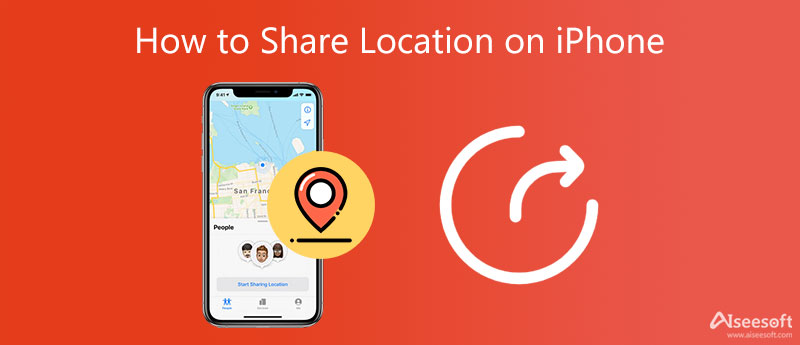
Quando devi inviare la tua posizione a qualcuno su un iPhone, hai molte opzioni per farlo. Ad esempio, puoi facilmente controllare e condividere il tuo indirizzo preciso tramite Mappe, Dov'è, Facebook Messenger, WhatsApp e altre app basate sul GPS. Innanzitutto, ci piace mostrarti come condividere la posizione sul tuo iPhone utilizzando Trova il mio.
Prima di utilizzare l'app Dov'è per inviare informazioni sulla posizione, assicurati che disponga dell'autorizzazione per utilizzare la tua posizione. Puoi aprire il Impostazioni profilo app, scegli Privacy, quindi vai a Posizione Servizi per verificarlo. Assicurati che i servizi di localizzazione siano abilitati.
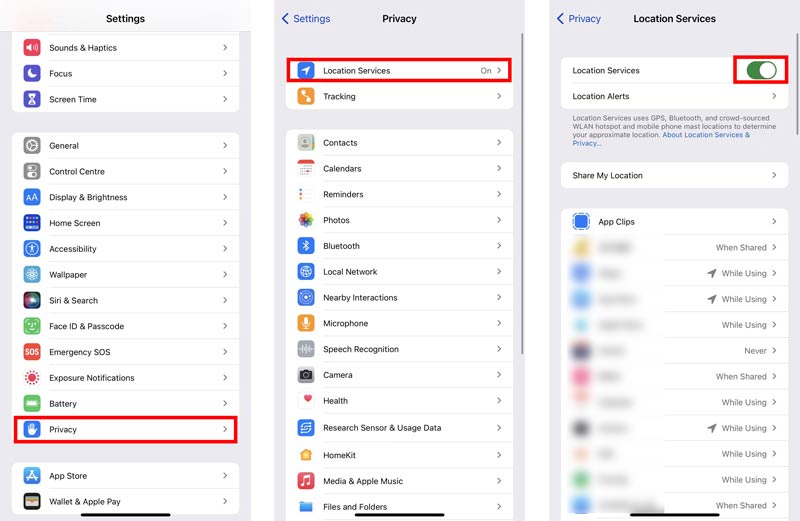
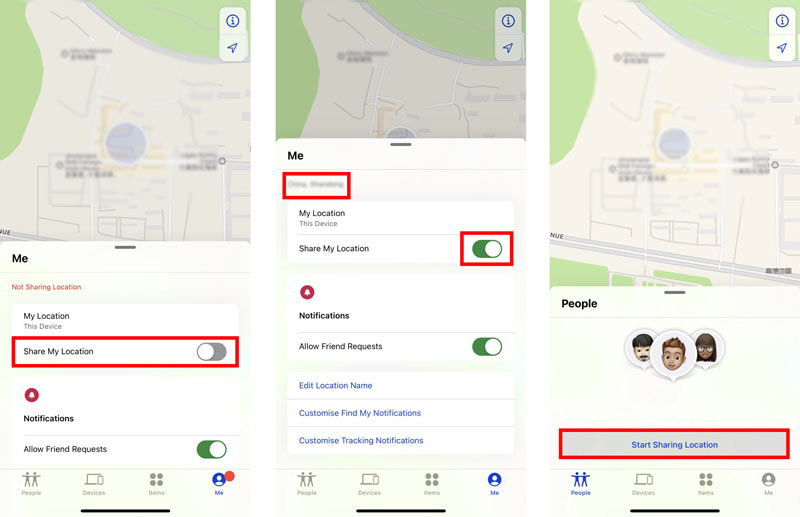

Con Famiglia Sharing, puoi anche condividere la tua posizione attuale con i membri del tuo gruppo “In famiglia”. Dopo aver inviato le posizioni, possono vedere le informazioni sulla posizione nell'app Dov'è.
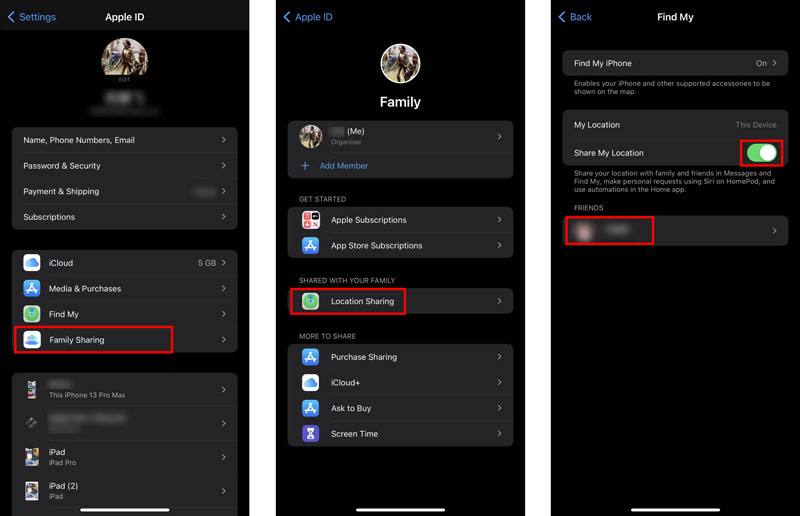
Apple Maps ti consente anche di condividere facilmente la tua posizione. Viene fornito con iOS ed è preinstallato sul tuo iPhone. Puoi aprirlo e seguire i passaggi seguenti per inviare la posizione su un iPhone.
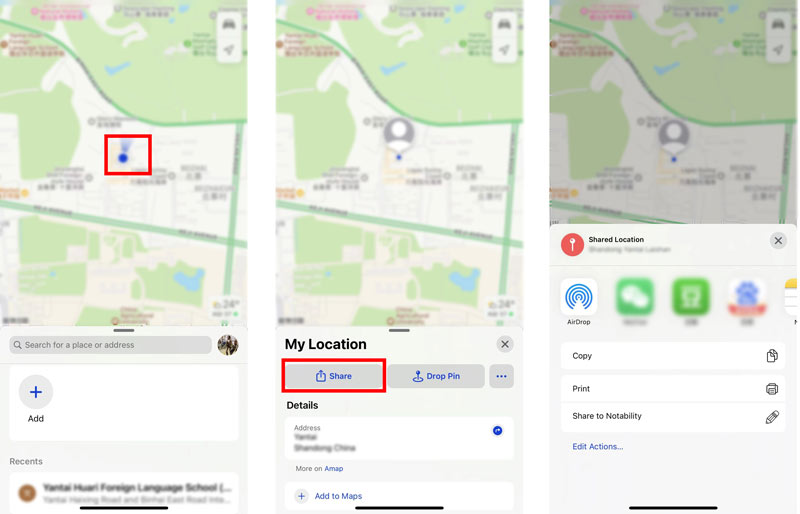
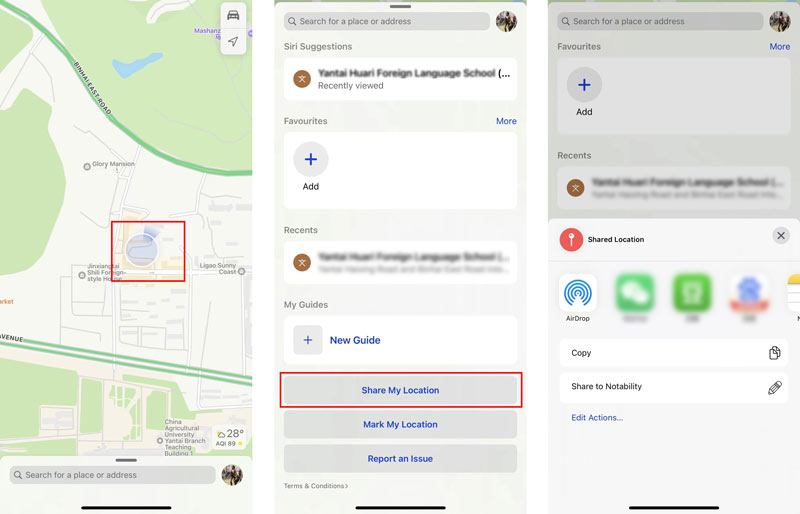
Come accennato in precedenza, molte app social come WhatsApp e Facebook Messenger ti consentono di condividere facilmente le posizioni. Questa parte ti guiderà a condividere la posizione su WhatsApp.
Tieni presente che, per la prima volta che utilizzi l'app, riceverai una notifica che richiede l'autorizzazione per accedere ai servizi di localizzazione sul tuo iPhone. Dovresti consentire a WhatsApp di utilizzare le informazioni sulla tua posizione.

Scarica
AnyCoord - Modifica la posizione dell'iPhone
Sicuro al 100%. Nessuna pubblicità.
Sicuro al 100%. Nessuna pubblicità.




Domanda 1. Come disattivare i servizi di localizzazione per un'app specifica su iPhone?
Quando vuoi disabilitare i servizi di localizzazione per app specifiche, puoi aprire l'app Impostazioni, toccare l'opzione Privacy, quindi scegliere Localizzazione. Quando accedi all'interfaccia principale dei servizi di localizzazione, puoi scorrere verso il basso fino all'app che desideri impedire che utilizzi i tuoi servizi di localizzazione. Toccalo e quindi imposta Mai.
Domanda 2. Posso condividere la mia posizione con Messaggi?
Sì. Puoi inviare direttamente la tua posizione ad altri con l'app Messaggi. Durante una conversazione, puoi toccare il tuo contatto sullo schermo superiore, quindi toccare Invia la mia posizione attuale o Condividi la mia posizione. Dopo aver consentito all'app di accedere alla tua posizione, la tua posizione in tempo reale verrà inviata come nuovo messaggio.
Domanda 3. Perché il pulsante Condividi la mia posizione è disattivato sul mio iPhone?
Se l'app non dispone dell'autorizzazione per condividere la tua posizione, il pulsante Condividi la mia posizione potrebbe essere disattivato. Ci sono anche molti altri motivi per cui il pulsante non può essere toccato. Dovresti attivare i servizi di localizzazione, aggiornare iOS all'ultima versione e riavviare il tuo iPhone per risolvere il problema.
Domanda 4. Come posso condividere la mia posizione sul mio iPhone utilizzando Google Maps?
Puoi installare gratuitamente l'app Google Maps sul tuo iPhone dall'App Store. Aprilo e consenti a Google Maps di utilizzare la tua posizione. Un punto blu apparirà sulla mappa per mostrare la tua posizione attuale. Tocca il tuo profilo in alto, quindi usa la funzione di condivisione della posizione per condividere facilmente la tua posizione.
Conclusione
La condivisione della posizione è un'esigenza abbastanza comune durante l'utilizzo di un iPhone. Puoi usare facilmente i 3 metodi sopra condividi la tua posizione su iPhone con altri. Inoltre, ti viene presentato un grande Cambia posizione dell'iPhone per cambiare la tua posizione GPS.

Aiseesoft AnyCoord può aiutarti a nascondere, falsificare o cambiare facilmente la tua posizione GPS in qualsiasi altro luogo. Puoi anche pianificare un percorso in movimento, se necessario.
Sicuro al 100%. Nessuna pubblicità.
Sicuro al 100%. Nessuna pubblicità.